
Practicar acordes de guitarra en GarageBand en la Mac
“Aprende a tocar” incluye un preparador de acordes que puedes utilizar para practicar los acordes de guitarra. En el preparador de acordes, los acordes se agrupan en mayores y menores, y también si están en posición abierta o son acordes de cejilla. Puedes seleccionar el tipo de acordes que deseas practicar.
Cuando seleccionas un tipo de acorde, los acordes aparecerán en la ventana. Cuando toques el primer acorde correctamente, aparecerá un nuevo acorde a la derecha. Puedes practicar los acordes en el orden mostrado o seleccionar un acorde específico para practicar. La posición de los dedos para el acorde actual también aparece en el diapasón animado.
Nota: Antes de iniciar una actuación, asegúrate de que tu guitarra está afinada. Las notas o acordes desafinados se consideran errores. Además, si estás tocando una guitarra eléctrica, asegúrate de que el volumen de la guitarra no sea tan alto como para generar saturación. Las notas saturadas se consideran errores.
Abrir el preparador de acordes
En GarageBand en la Mac, selecciona Archivo > Nuevo.
En el Selector de proyectos, haz clic en “Aprende a tocar”.
Haz doble clic en el Preparador de acordes.
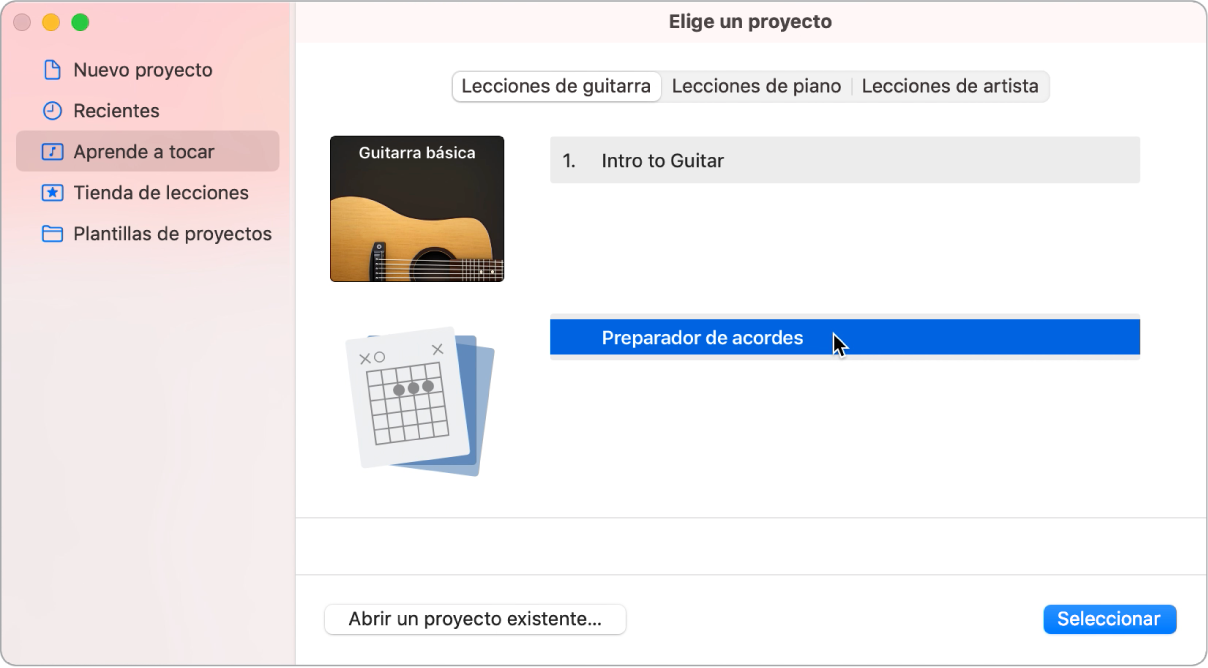
Selecciona el tipo de acordes que deseas practicar en el menú desplegable “Preparador de acordes” en la esquina superior izquierda de la ventana.
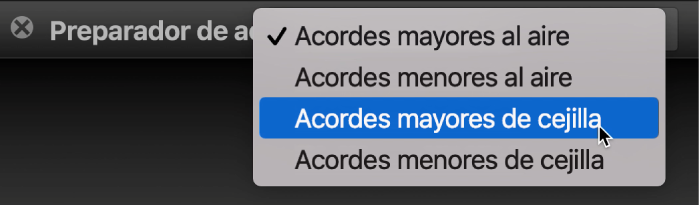
Los acordes del tipo seleccionado aparecen en la ventana. La posición de los dedos para el acorde actual también aparece en el diapasón animado.
Practicar acordes con el preparador de acordes
En GarageBand en la Mac, toca el acorde actual tal y como se muestra en el preparador de acordes.
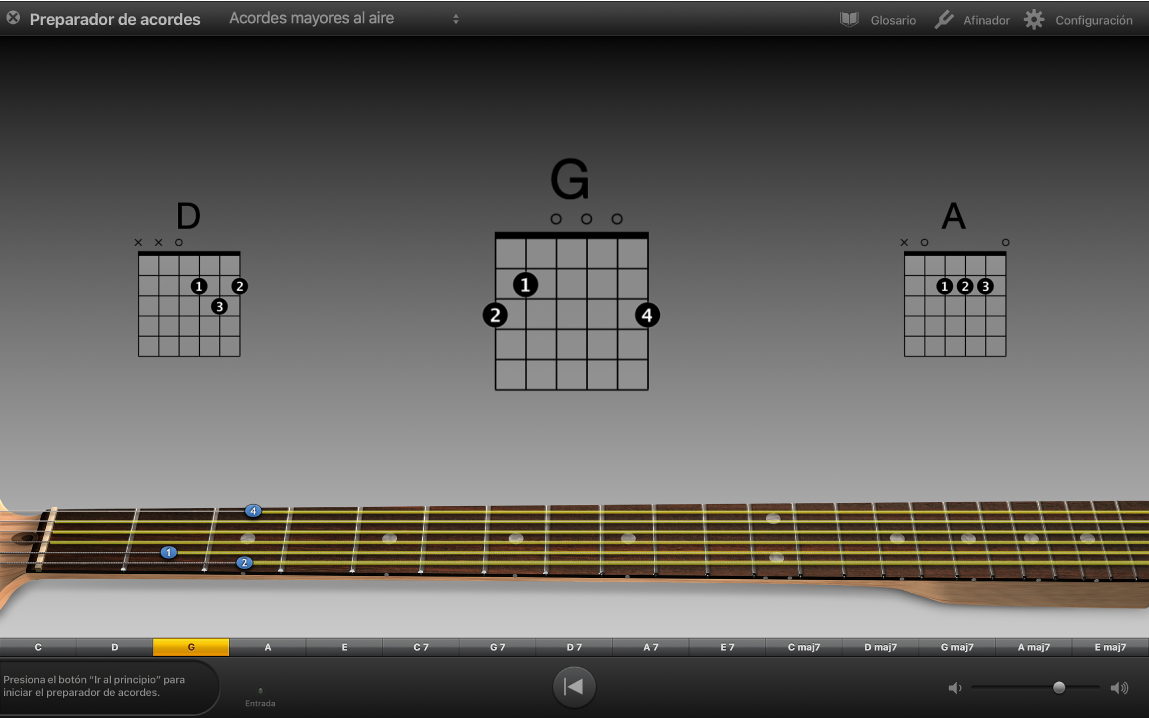
Cuando toques el acorde actual correctamente, se resaltará en verde y otro acorde aparecerá a la derecha. El medidor de rendimiento, situado en el lado izquierdo de la barra de controles, muestra el tiempo disponible para tocar los acordes en la secuencia correcta.
Para volver a iniciar la secuencia, haz clic en el botón “Ir al principio” en la barra de controles.
Seleccionar un acorde específico para practicar
En GarageBand en la Mac, haz clic en el nombre del acorde en la fila situada sobre la barra de controles.
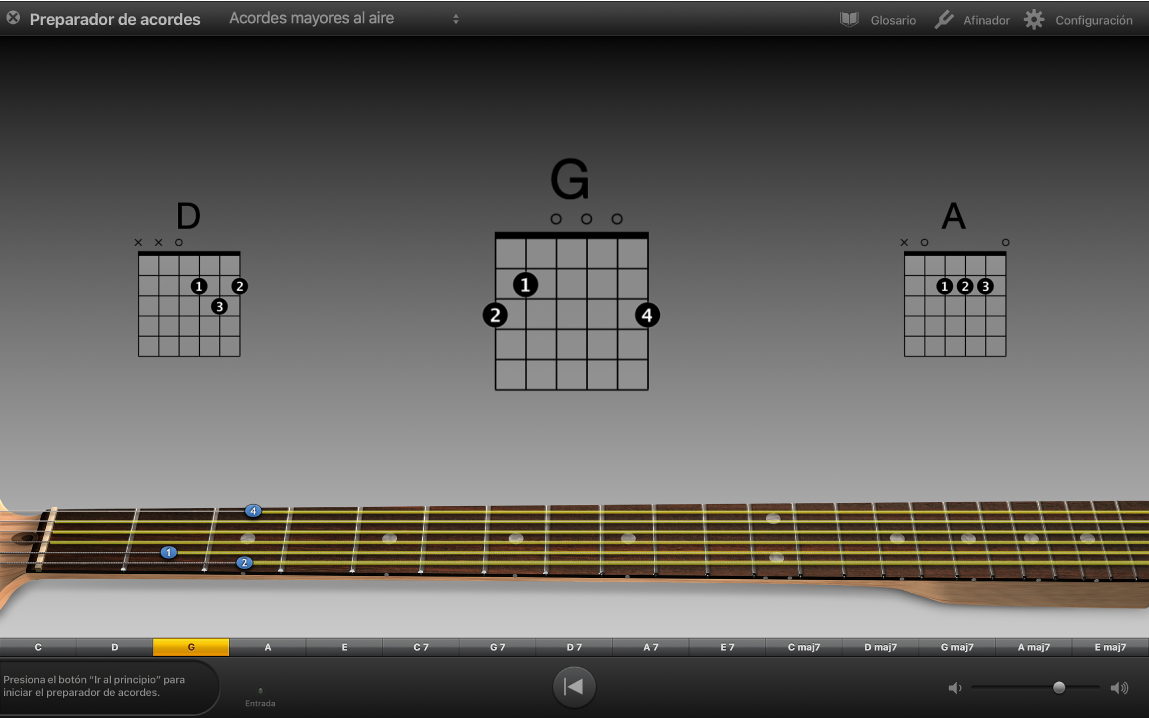
Detener la secuencia actual
En GarageBand en la Mac, haz clic en el botón “Ir al principio” (con el triángulo que apunta hacia la izquierda) en la barra de controles.
Salir del preparador de acordes
En GarageBand en la Mac, haz clic en la “x” pequeña situada en el círculo gris de la esquina superior izquierda de la ventana.
Cuando salgas del preparador de acordes, regresarás al selector de proyectos. En el selector de proyectos, puedes abrir una lección o un proyecto de GarageBand.